Wtyczka sprawdzająca ACX analizuje dźwięk i zgłasza, czy Twój dźwięk nadaje się do przesłania na platformę ACX. Musisz mieć wtyczkę, jeśli chcesz rozpocząć przesłuchanie i pracować nad platformą ACX stworzoną dla pisarzy książek i narratorów audiobooków.
Jednak Audacity nie ma domyślnie preinstalowanej wtyczki ACX check, więc oto jak możesz pobrać i zainstalować wtyczkę ACX check w Audacity (ze zdjęciami).
Pobierz
Link do pobrania:https://wiki.audacityteam.org/wiki/Nyquist_Analyze_Plug-ins#ACX_Check
Na stronie wiki kliknij przycisk pobierania.
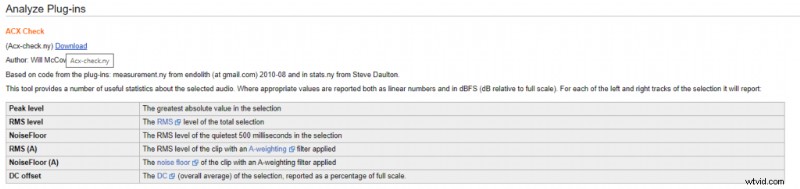
Powinieneś pobrać ACX check do folderu Audacity Plug-Ins, jeśli wybrałeś domyślną instalację, powinien to być następujący folder:
C:\Program Files (x86)\Audacity\Plug-Ins
Jeśli nie możesz pobrać wtyczki ACX check do folderu Audacity\Plug-ins, ponieważ potrzebujesz uprawnień administratora, pobierz ją z dowolnego miejsca na komputerze, a następnie skopiuj i wklej do folderu Audacity\Plug-Ins.
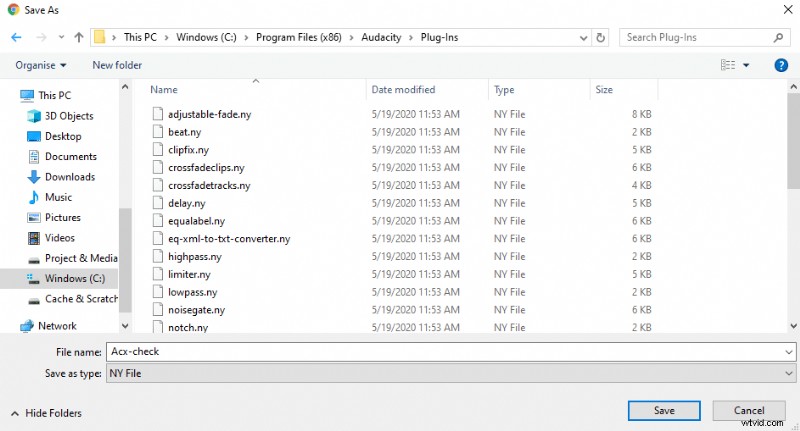
Instalacja
Aby zainstalować wtyczkę sprawdzającą ACX, otwórz Audacity i kliknij:
Narzędzia -> Dodaj/usuń wtyczki…
Zobaczysz to pudełko. Kliknij Acx-check i naciśnij Włącz .
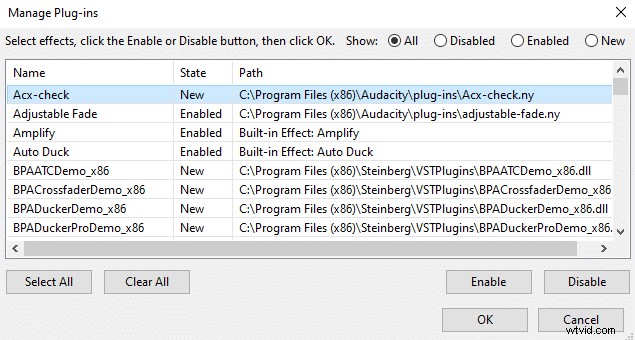
Po włączeniu sprawdzanie ACX znajdziesz w Analizuj menu.
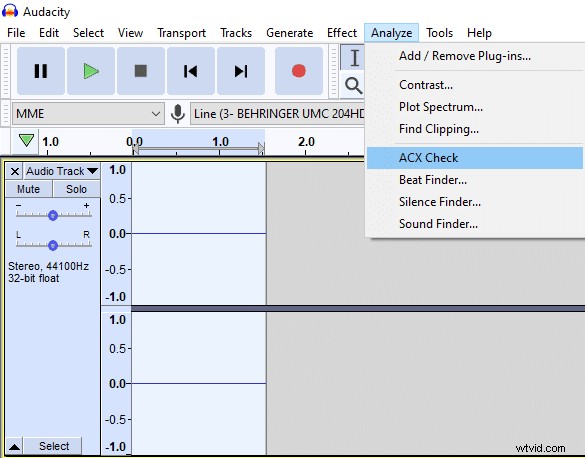
Jak korzystać z czeku ACX?
Aby skorzystać z kontroli ACX, wybierz ścieżkę audio i kliknij Sprawdź ACX w Analizuj menu. Zobaczysz następujące pole. Aby przejść kontrolę ACX Twój dźwięk będzie musiał spełniać standardy w trzech kategoriach:Poziom szczytowy , RMS i NoiseFloor . Jednak to nie wszystkie wymagania dla ACX
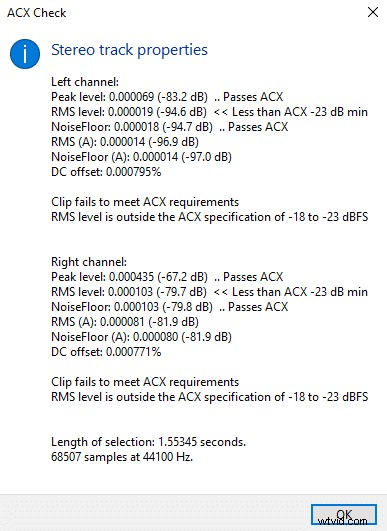
Wymagania ACX są następujące:
- Poziom szczytowy poniżej -3dB
- RMS między -23dB a -18dB
- Podstawowy poziom hałasu poniżej -60dB
- Format MP3
- Szybkość transmisji 192 kb/s lub wyższa
- Częstotliwość próbkowania 44,1 kHz (44 100 Hz)
- Brak obcych dźwięków
- Nagłówek sekcji musi zostać odczytany (skrypt przesłuchania może nie mieć nagłówka)
- Dźwięk pomieszczenia na początku i na końcu nagrania
- Nie więcej niż jedna sekcja krótsza niż 120 minut
Jak spełnić wymagania ACX?
Normalizuj efekt pomoże osiągnąć poziom szczytowy poniżej -3dB
Kompresja i Normalizuj efekty pomogą kontrolować RMS
Bramka szumów (domyślnie nie są instalowane) i Redukcja szumów efekty mogą pomóc z szumami tła, jednak najlepszym rozwiązaniem jest usunięcie źródeł, które tworzą wysoki poziom szumów.
Aby uzyskać więcej informacji na temat czyszczenia dźwięku i spełniania wymagań dotyczących poziomu szumów, przeczytaj ten artykuł:https://voiceovertip.com/how-to-clean-up-audio-in-audacity/
Aby nagrać dźwięk bez hałasu w tle, przeczytaj następujący artykuł:https://voiceovertip.com/how-to-record-audio-without-noise/
Możesz zmienić częstotliwość próbkowania klikając ścieżkę audio -> Ocena :
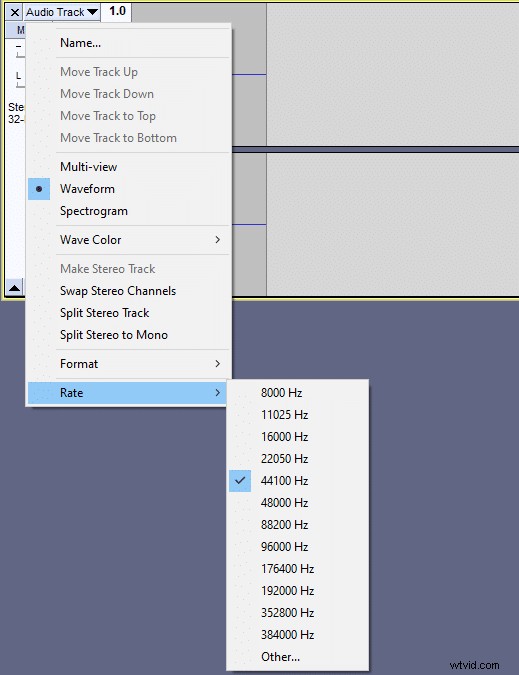
Będziesz mógł wybrać format pliku i szybkość transmisji bitów podczas eksportowania dźwięku.
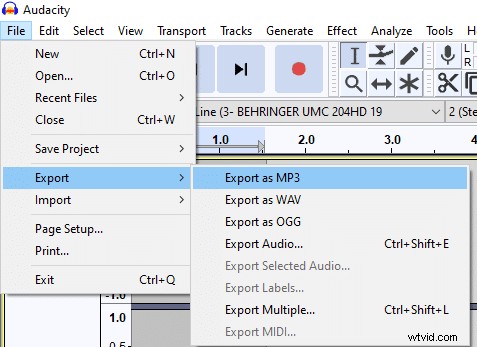
Wybierz stała Tryb szybkości transmisji bitów aby upewnić się, że Twój dźwięk ma stałą przepływność 192 kb/s lub wyższą.
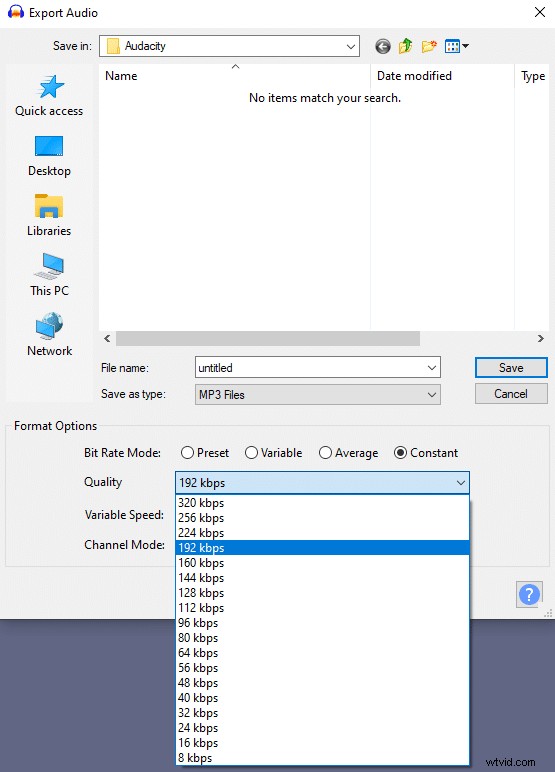
Odcień pomieszczenia to dźwięk Twojego pokoju, upewnij się, że nagrałeś co najmniej kilka sekund dźwięku pokoju, zanim zaczniesz mówić do mikrofonu i zakończysz nagrywanie.
Możesz przeczytać więcej o ACX tutaj.
